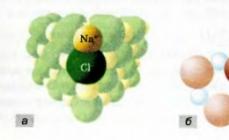В сегодняшней статье мы подробно рассмотрим как сделать презентацию, какие проблемы возникают при изготовлении, на что следует обратить внимание. Разберем некоторые тонкости и хитрости.
Вообще, что это такое? Лично, дал бы простое определение - это краткое и наглядное представление информации, помогающее докладчику более детально раскрыть суть его работы. Сейчас их используют не только бизнесмены (как раньше), но и простые студенты, школьники, да в общем, во многих сферах нашей жизни!
Как правило, презентация состоит из нескольких листов, на которых представляют изображения, диаграммы, таблицы, краткое описание.
И так, начнем разбираться со всем этим подробно...
Основные составляющие
Основная программа для работы - это Microsoft PowerPoint (причем, она есть на большинстве компьютеров, т. к. идет вместе в комплекте с Word и Excel).
Пример презентации.
Текст
Самый лучший вариант, если вы сами в теме презентации и сами можете написать текст из личного опыта. Для слушателей это будет интересно и увлекательно, но такой вариант подойдет не для всех.
Можно обойтись книгами, особенно, если у вас на полке неплохая коллекция. Текст из книг можно отсканировать и распознать, а далее перевести в формат Word. Если у вас нет книг, или их мало, можно воспользоваться электронными библиотеками.
Кроме книг, хорошим вариантом могут стать рефераты, возможно даже те, которые вы сами писали и сдавали ранее. Можно воспользоваться популярными сайтами из каталога. Если собрать несколько интересных рефератов по нужной тематике - может получиться отличная презентация.
Не лишним будет просто поискать статьи в интернете на различных форумах, блогах, сайтах. Очень часто попадаются отменные материалы.
Картинки, схемы, графики
Конечно, самым интересным вариантом были бы ваши личные фотографии, которые вы сделали в процессе подготовки к написанию презентации. Но можно обойтись и поиском Яндекса. К тому же, не всегда есть время и возможности для этого.
Графики и схемы можно начертить самому, если у вас есть какие-то закономерности, или вы считали что-нибудь по формуле. Например, для математических расчетов, есть интересная программа для составления графиков graph.
Если не сможете найти подходящую программу, график можно составить и вручную, нарисовать в Excel"e, или просто на листе бумаге, а затем его сфотографировать или отсканировать. Вариантов много...
Видео
Снять качественное видео - дело не простое, да еще и затратное. Одна видеокамера не всем по карману, а еще нужно правильно обработать видео. Если у вас есть такая возможность - непременно используйте ее. А мы попробуем постараться обойтись...
Если качеством видео можно несколько пренебречь - вполне для записи сойдет и мобильный телефон (во многих "средней" ценовой категории мобильников установлены камеры). Некоторые вещи можно снять и им, чтобы показать детально какую-то конкретную вещь, которую сложно объяснить на картинке.
Кстати, многие популярные вещи уже кто-то снял и их можно найти на youtube (или на других хостингах видео).
И еще один интересный вариант создания видео - его можно записать с экрана монитора, причем добавить еще и звуковое сопровождение, например, свой голос, рассказывающий что происходит на экране монитора.
Пожалуй, если у вас все вышеперечисленное уже есть и лежит на жестком диске, можно приступить делать презентацию, точнее к ее оформлению.
Как сделать презентацию в PowerPoint
Прежде чем переходить к технической части, хотелось бы остановиться на самом главном - плане выступления (доклада).
План
Какой бы ни была красивой ваша презентация - без вашего выступления она всего лишь набор картинок и текста. Поэтому, прежде чем начинать делать, определитесь с планом вашего выступления!
Во-первых, кто будут слушатели вашего доклада? Какие у них интересы, что больше бы им понравилось. Порой успех зависит больше не от полноты информации, а от того, на чем вы сфокусируете внимание!
Во-вторых, определите главную цель вашей презентации. Что она доказывает или опровергает? Возможно, она рассказывает о каких-то методах или событиях, вашем личном опыте и пр. Не следует мешать разные направления в один доклад. Поэтому сразу определитесь с концепцией своего выступления, продумайте, что вы будете говорить вначале, в конце - и, соответственно, какие слайды и с какой информацией вам понадобятся.
В-третьих, большинство докладчиков не могут правильно рассчитать время своего доклада. Если вам дают совсем немного времени - то делать огромный доклад с видео и звуками - почти нет смысла. У слушателей не будет времени даже просмотреть ее! Гораздо лучше, сделать небольшое выступление, а остальной материал разместить в другой статье и всем заинтересовавшимся - скопировать ее на носители.
Работа со слайдом
Обычно, первое что делают, при начале работ над презентацией - это добавление слайдов (т. е. страничек, которые будут содержать текстовую и графическую информацию). Сделать это просто: запускаете Power Point (кстати, в примере будет показана версия 2007), и нажимаете "главная/создать слайд".
Кстати, слайды можно удалять (щелкните в колонке слева по нужному и нажмите клавишу DEL, перемещать, менять между собой местами - при помощи мышки).
Как мы уже заметили, слайд у нас получился самый простой: заголовок и текст под ним. Чтобы была возможность, например, разместить текст в две колонки (легко сравнивать объекты при таком расположении) - можно изменить макет слайда. Для этого щелкаем правой кнопкой мышки по слайду слева в колонке и выбираем настройку: "макет/...". См. на картинку ниже.
Я добавлю еще пару слайдов и моя презентация будет состоять из 4-х страничек (слайдов).
Все страницы нашей работы - пока белые. Неплохо было бы придать им какой-нибудь дизайн (т.е. выбрать нужную тему). Для этого откройте вкладку "дизайн/темы".
Теперь наша презентация уже не такая блеклая...
Пора перейти к редактированию текстовой информации нашей презентации.
Работа с текстом
С текстом в Power Point работать просто и легко. Достаточно нажать в нужный блок мышкой и вписать текст, либо просто его скопировать и вставить из другого документа.
Так же при помощи мышки его можно легко переместить или повернуть, если зажать левую кнопку мышки на границе рамочки, окружающей текст.
Кстати, в Power Point, как и в обычном Word, подчеркиваются красной чертой все слова, написанные с ошибками. Поэтому обращайте внимание на орфографию - очень неприятно, когда на презентации видишь грубые ошибки!
В своем примере я добавлю текст на все странички, получится примерно следующее.
Редактирование и вставка графиков, диаграмм, таблиц
Диаграммы и графики, обычно, применяются для того, чтобы наглядно продемонстрировать изменение одних показателей, относительно других. Например, показать прибыль этого года, относительно прошлого.
Для вставки диаграммы, нажмите в программе Power Point: "вставка/диаграммы".
Для вставки таблиц, нажмите на: "вставка/таблица". Обратите внимание, что вы сразу же можете выбрать количество строк и столбцов в создаваемой табличке.
Работа с медиа
Современную презентацию очень сложно представить без картинок. Поэтому вставлять их крайне желательно, ведь большинству людей будет скучновато, если не будет интересных снимков.
Для начала не мельчите! Старайтесь не размещать много картинок на одном слайде, лучше сделайте картинки по крупнее и добавьте еще один слайд. С задних рядов, иногда, очень сложно разглядеть маленькие детали изображений.
Добавить картинку просто: жмете "вставка/изображения". Далее выбираете место, где хранятся у вас картинки и добавляете нужную.
Вставка звука и видео очень похожи по своей сути. Вообще, эти вещи не всегда и везде стоит включать в презентацию. Во-первых, не всегда и не везде уместно, если у вас будет звучать музыка посреди молчания слушателей, пытающихся проанализировать вашу работу. Во-вторых, на компьютере, на котором вы будете представлять свою презентацию может не оказаться нужных кодеков или еще каких-либо файлов.
Для добавления музыки или фильма, щелкните: "вставка/фильм(звук)", далее укажите место на вашем жестком диске, где лежит файл.
Программа вас предупредит, что при просмотре данного слайда она автоматически начнет воспроизводить видео. Соглашаемся.
Наложение эффектов, переходов и анимации
Наверное, многие видели на презентациях, и даже в фильмах, что между некоторыми кадрами сделаны красивые переходы: например, кадр как страница книги, перелистывается на следующий лист, или плавно растворяется. То же самое можно сделать и в программе power Point.
Для этого выберите нужный слайд в колонке слева. Далее в разделе "анимация" выберите "стиль перехода". Здесь можно выбрать десятки разных смен страниц! Кстати, при наведении на каждую - вы будете видеть, как страничка будет отображаться при демонстрации.
Важно! Переход действует только на один слайд, который вы выбрали. Если вы выбрали первый слайд, то запуск начнется с этого перехода!
Как не допустить ошибок
- Проверяйте орфографию. Грубые орфографические ошибки могут полностью испортить общее впечатление о вашей проделанной работе. Ошибки в тексте подчеркиваются красной волнистой чертой.
- Если вы использовали звук или фильмы в своей презентации, и собираетесь ее представлять не со своего ноутбука (компьютера), то скопируйте эти мультимедиа файлы вместе с документом! Не лишним будет взять кодеки, которыми они должны воспроизводиться. Очень часто оказывается, что на другом компьютере отсутствуют данные материалы и вы не сможете продемонстрировать в полном свете свою работу.
- Следует из второго пункта. Если вы планируете распечатать доклад, и представить ее в бумажном виде - то не добавляйте в нее видео и музыку - все равно не будет видно и слышно на бумаге!
- Презентация – это не только слайды с картинками, ваш доклад – очень важен!
- Не мельчите – с задних рядов увидеть мелкий текст затруднительно.
- Не используйте блеклых цветов: желтый, светло серый и пр. Лучше замените их на черный, темно-синий, бардовый и пр. Это позволит слушателям более четко видеть ваш материал.
- Последний совет, наверное, очень пригодится студентам. Не откладывайте разработкуна последний день! По закону подлости - в этот день все будет идти наперекосяк!
В этой статье, в принципе, мы с вами создали самую обычную презентацию. В заключении не хотелось бы останавливаться на каких то технических моментах, или советах о использовании альтернативных программ. В любом случае, основа - это качество вашего материала, чем интереснее ваш доклад (добавьте к этому фото, видео, текст) - тем лучше будет ваше выступление. Удачи!
созерцательПеревод статьи “How to Close the Last Minutes of Your Presentation” о правильном завершении любой презентации. Подсказка: никогда не ставьте слайд «Вопросы» в конец презентации - вы погубите все свое выступление!
Последние несколько минут презентации - одни из самых ценных для ведущего.
Для того, чтобы оказать наиболее длительное воздействие на аудиторию, используйте последние минуты вашей презентации для мощного завершения.
Ниже мы приведем несколько советов, как завершить вашу презентацию на высокой ноте.
Не заканчивайте презентацию Q&A сессией
Сессия вопросов и ответов (Q&A) может лишить ваших слушателей энтузиазма.
Так как объявление Q&A сессии типично служит сигналом завершения презентации, присутствующие, у которых нет к вам вопросов, могут потерять интерес и даже начать собираться и готовиться покинуть зал. Состояние беспокойства и непринужденности часто бывают заразительными - потерявшие интерес к презентации посетители будут способствовать его потере у остальной части аудитории.
Осведомите аудиторию о том, что Q&A не является завершением вашей презентации.
«Прежде чем мы подведем итог в том, как использовать полученные знания в вашей карьере, я хотел бы предоставить вам слово и уделить несколько минут для сессии вопросов и ответов». Подобная формулировка выполняет несколько задач: она сообщает аудитории о том, что впереди еще ожидает ценная информация, также она указывает на то, что сессия вопросов и ответов будет краткой и не заставит никого нервничать или скучать в предположении, что это может затянуться надолго.
Если у вашей аудитории много вопросов, объявите о дополнительной возможности продолжить диалог с вами.
Вы можете предоставить контакты ваших социальных медиа, чтобы, например, продолжить дискуссию публично на форуме, или же адрес электронной почты, если вы предпочитаете вести беседу посредством личных сообщений. Кроме того, вы можете задержаться после презентации, чтобы обсудить вопросы лично. Завершите её чем-то более захватывающим, чем обычной Q&A сессией.
Окажите длительное воздействие на аудиторию
Взбодрите зал после быстрой сессии вопросов и ответов.
Покажите вашу страсть к обсуждаемой теме презентации для самых пассивных слушателей. Восторженно напомните о ценности предоставленного вами материала, в особенности о пользе, которую извлекут для себя те, кто последует вашему совету. Призовите публику к действию. Важно завершить презентацию на высокой ноте и с акцентом на аудитории.
Почему это работает
Мелисса Кардон, профессор менеджмента из университета Пейс (Нью-Йорк), посвятила свою карьеру изучению лидерства и связанной с ним страстью, а также взаимосвязи между страстью, лидерством и успехом в бизнесе.
В книге Talk like TED говорится: «М.Кардон, наряду с десятками различных ученых в этой области, было обнаружено, что более страстные лидеры более креативны, ставят перед собой более высокие цели, проявляют большую настойчивость и их компании славятся большей производительностью.
Также ими была обнаружена прямая зависимость между «страстью и энтузиазмом ведущих презентаций» и вероятностью того, что инвесторы возьмутся за финансирование их идей.»
Вывод
Не позволяйте вашей презентации «распыляться» в её завершении. Постарайтесь оставить незабываемое впечатление от вашей презентации, закончив её призывом к действию, вместо сессии вопросов и ответов, который побудит участников действовать незамедлительно - применять полученные знания немедленно!
Каждый из нас понимает, что от способности продемонстрировать себя с верного ракурса, зависит все: и карьера, и стоимость на рынке труда. Умение произвести хорошее впечатление может компенсировать многие недостатки. И в повседневном общении, и во время выступлений перед аудиторией. Поэтому важно постоянно совершенствовать свое мастерство как выступающего, свои ораторские способности.
Как это сделать?
Схема нехитрая: наблюдение плюс практика; практика плюс наблюдение. Но я бы рекомендовал учиться у лучших. Например, у Стива Джобса — не только известнейшего бизнесмена и инноватора, но и человека, мастера презентации , почитаемого в киноиндустрии, звукозаписи, игровой сфере. Руководствуясь особенностями выступлений Джобса, выделю основные ключи к успеху.
О чем речь: содержание и оформление презентации
Ключевой момент . Необходимо найти какой-то факт, событие, продукт, который можно интересно обыграть, и сделать это кульминацией презентации. Результатом должна стать бурная эмоциональная реакция публики. У Стива Джобса благодаря тщательной продуманности деталей все выступления получаются очень насыщенными. Так, в 1984 году изюминкой презентации Macintosh стал небольшой компьютер, экран которого демонстрировал различные картинки, а сам он говорил: «Я бы хотел представить вам человека, который стал для меня кем-то вроде отца — Стива Джобса». В те годы это была сенсация, настоящее чудо.
Правило трех. Джобс часто делил свои выступления на три части, выделял три ключевых характеристики продукта, три причины и так далее. Связано это с тем, что человеческому мозгу легче воспринимать информацию, разделенную на части таким образом. Поэтому полезно структурировать свою речь, выделяя в каждом смысловом блоке по три-четыре момента. iPhone, например, обладал тремя основными характеристиками: широкоэкранный iPod с сенсором, мобильный телефон, интернет. Даже в своей знаменитой речи в Стэндфордском университете 2005 года Джобс рассказывает три истории: о своей семье и образовании, о любви и потерях, о смерти.
Сравнение и противопоставление. На фоне худшего ваш проект или продукт всегда выиграет. Ничего нет зазорного в том, чтобы представлять новое в сравнении со своими же предыдущими изобретениями или решениями. Важно аргументированно изложить плюсы и минусы. Полезно проиллюстрировать это слайдами, чтобы аудитории было проще удержать информацию. Иногда не лишним будет подчеркнуть и свое личное превосходство. Вот небольшой пример. Однажды Джобс, возможно, непреднамеренно, но весьма выгодно подчеркнул свои собственные достоинства как оратора. На презентацию iPhone 2007 году был приглашен Стен Сигман (Stan Sigman), президент известной телекоммуникационной компании. То, как он вел себя на сцене, контрастировало с открытостью и коммуникабельностью по отношению к публике Стива Джобса. На таком фоне Джобс выглядел довольно выигрышно.
Метод сравнения довольно эффективен и в повседневной же работе. Он позволяет вашему клиенту понять, почему покупка данного товара является для него наиболее выгодной. Почему именно этот выбор — верный. У вас же, как у продавца, появляется возможность продемонстрировать хорошее знание товара и знание рынка в целом, благодаря чему вы укрепляете доверие покупателя. Если вы презентуете новый продукт существующим клиентам, товар лучше сравнивать со старыми моделями собственного производства. Если же клиент новый, стоит провести параллель с товарами конкурентов и показать ваши преимущества. Обратите внимание на речевые обороты. Чтобы подчеркнуть плюсы своего «детища», Стив Джобс часто использовал следующие слова: «фантастический», «отличный», «превосходный», «успешный». Подкрепляемые описанием реальных характеристик продукта, такие выражения эмоционально окрасят ваше выступление.
Визуализация . Ни одна успешная презентация не может обойтись без соответствующего визуального сопровождения. Проще говоря, картинок и надписей на слайдах. Джобс никогда не перегружает слайды текстом. Необходимость много читать вызывает раздражение аудитории и отнимает ее внимание у оратора. Лучше чаще листать слайды, чем пытаться уместить на одном весь смысловой блок. У Стива Джобса слайд — это, как правило, картинка и 1-2 фразы, характеризующие ее. Безусловно, важно подготовиться к тому, чтобы смена изображений шла синхронно с тем, что вы говорите.
Заголовки . От удачного названия зависит первое впечатление, а оно часто бывает решающим. Так, речи Джобса заметно облегчают работу прессе, которая впоследствии освещает его презентации. Часто новый продукт уже имеет некий лозунг. Например, iPod — «1000 songs in your pocket» («тысяча песен в вашем кармане»). Macintosh позиционировался как «insanely great» («потрясающий до безумия»), сотрудничество с Microsoft было ознаменовано лозунгом «think different» («думай иначе»).
Как подать: особенности невербалики
Зрительный контакт . Если вы выступаете на конференции перед большим количеством людей, то рекомендую, как бы, связывать ниточками небольшие группы, постепенно переводя взгляд от одной группы к другой. Именно так и поступал Джобс. Например, во время презентации iPhone 4 он обратился к сидящим в левой части зала и начал говорить: «Другого такого продукта не существует…». Потом, посмотрев в центр и продолжил: «…уверен, вы поймете это, как только вы возьмете его в руки…». А закончил он мысль, установив зрительный контакт уже с правой частью аудитории: «Вот что нам удалось сделать!». Если во время выступления вы замечаете, что кто-то отвлекся, обратитесь глазами к этому человеку. Следите, чтобы все были вовлечены. Конечно, чем меньше человек на презентации, тем это проще сделать. Но и при полных залах вы сможете удержать аудиторию, если будете постоянно поддерживать с ней зрительный контакт, не поворачиваясь к залу спиной. Но если нужно что-то долго демонстрировать, обращаясь к экрану сзади вас, то делайте это в пол-оборота к зрителям. Замечу, что перед каждым своим выступление Стив Джобс подолгу тренировался, чтобы уметь одновременно управлять показом слайдов, говорить и при этом не терять зрительный контакт с залом.
Открытая поза . Не нужно складывать руки на груди, прятать их в карманы, стоять, скрестив ноги, или сидеть нога на ногу. Вы не увидите подобных поз у Стива Джобса. Как правило, он выглядит и ведет себя достаточно просто. Выступает без кафедры, которая скрывает его от публики, отдаляя таким образом от зрителей. Руки держит на уровне груди, слегка касаясь пальцами друг друга. Обратите внимание, зал сразу же отвергает человека, если он подает себя подобно гостю. Старайтесь вести себя как хозяин. Аудитория всегда отвечает на ваш посыл к ней.
Сопровождение жестами . На выступлении очень важен язык тела. Частично я уже сказал об этом, выяснив, какой должна быть поза выступающего. Жесты помогут вам оживить выступление, привлечь внимание к деталям, расставить акценты. Они становятся средством визуализации того, что вы говорите, как бы рисуют сопутствующую картинку. Не нужно беспорядочно размахивать руками, но старайтесь, чтобы жесты говорили вместе с вами. Это хорошо получалось у Джобса. Когда он говорил про новый чип, благодаря которому MacBook Air получился очень тонким, его пальцы демонстрировали нам, насколько он крошечный. Рассказывая о какой-нибудь группе товаров, он разводит руками, показывая, насколько она велика. Когда у вас отсутствует жестикуляция — например, вы тщательно упаковали свои руки в карманы — язык тела слишком контрастирует с речью. Результат плачевный — недоверие аудитории.
Что происходит: сюжет выступления и его нюансы
 Старайтесь работать для людей, презентовать людям
. Важно помнить, что вас слушает аудитория — живой организм, со своими нуждами и возможностями. Чтобы понять потребности слушателей, не стесняйтесь задавать им вопросы: что они знают о вашей компании продукте или методе, о которых вы намерены рассказывать. С этого можно и начинать свое выступление.
Старайтесь работать для людей, презентовать людям
. Важно помнить, что вас слушает аудитория — живой организм, со своими нуждами и возможностями. Чтобы понять потребности слушателей, не стесняйтесь задавать им вопросы: что они знают о вашей компании продукте или методе, о которых вы намерены рассказывать. С этого можно и начинать свое выступление.
Одна голова — хорошо, а две — лучше. Замечательно, если вы привлечете еще кого-то в свою команду для выступления. Конечно, этот «кто-то» должен обладать необходимыми знаниями, и его присутствие должно быть уместным. Это может быть ваш коллега по компании или представитель фирмы, с которой вы сотрудничаете, и предлагаете совместные услуги. Рассказывая людям о планах сотрудничества Apple и Microsoft, Джобс организовал присутствие на презентации Билла Гейтса посредством видеосвязи. Аудитория с минуту аплодировала, прежде чем дала главе Microsoft возможность сказать слово.
Управление эмоциями аудитории . Реакции людей на разные моменты вашего выступления могут отличаться. Вы способны подчеркнуть эмоции, если они вам выгодны, и свести на нет нежелательные. Отмечая основные пункты сотрудничества Apple и Microsoft, Джобс столкнулся с гулом явного неодобрения в ответ на заявление о возможности работы с браузером Internet Explorer. Он остался невозмутим, успокоив людей тем, что у них будет возможность выбора, отметив при этом достоинства продукта Microsoft.
Если понимаете, что не сможете быстро отразить негатив, то выразите заранее пожелание: «Я отвечу на все ваши вопросы после выступления». В таком случае возражения останутся на потом и не испортят впечатления от вашей речи. Но если вы видите или слышите явное одобрение в адрес своих слов, дайте время для этих позитивных эмоций. Сделайте паузу, улыбнитесь залу.
Если вам пришлось выступать после нескольких скучных спикеров, то можно пошутить. Юмор — самый быстрый способ расположить людей к себе. Например, скажите, что кофе-брейк совсем скоро и от выступлений можно будет наконец отдохнуть.
В повседневной работе, чтобы эффективно управлять эмоциями публики, полезно использовать метод синергии — воздействовать сразу на несколько каналов восприятия. Для этого и были придуманы тест-драйвы, примерки, пробы товаров и т. д. Здесь вы обращаетесь не только к разуму, но и к зрению, слуху, вкусу, обонянию и осязанию покупателей. Когда человек, помимо вербального сообщения, получает информацию и через другие каналы, ему легче принимать решения. Это благотворно воздействует на эмоции.
Не пугаться ошибок и заминок . Все мы люди, и каждый раз выступать идеально — невозможно. Например, Стив Джобс, представляя совместный с Motorola iTunes, замешкался в представлении функций аппарата. С кем не бывает? Тогда Джобс улыбнулся и заметил: «Мда, затормозил… Ну, у вас-то все получится!» Как видите, хорошо помогает в данном случае самоирония. Если вы не будете ханжой, то аудитория простит ваши оплошности.
журнал «Коммерческий директор», № 8
Рекомендуем уникальные тренерские методички лучших упражнений для тренингов:
- Вырвись из круга!
 Крайне мощное в своей эффективности
упражнение-вызов, в кратчайшие сроки наглядно разъясняющее разницу между конструктивным и неконструктивным подходом к разрешению конфликтов и настраивающее участников тренинга на интенсивное обучение.
Крайне мощное в своей эффективности
упражнение-вызов, в кратчайшие сроки наглядно разъясняющее разницу между конструктивным и неконструктивным подходом к разрешению конфликтов и настраивающее участников тренинга на интенсивное обучение.Это упражнение станет отличным «вызовом» группе . В результате его выполнения группа может дойти до уверенности в том, что задание невыполнимо, но при рефлексии увидит совершенно иной подход к разрешению ситуации, что вызовет «переворот» в мышлении и послужит отличным началом для восприятия основной теории.
Упражнение подходит для большинства тренингов так или иначе затрагивающих тему коммуникаций. Ведь «конфликт — это столкновение интересов», а оно присутствует практически везде. Очень показателен будет на тренингах продаж, переговоров, коммуникационных тренингах, тренингах семейных отношений. Тема «бесконфликтности» будет желанным дополнением к тренингу личностного роста. На тренингах командообразования данное упражнение поспособствует сплочению и гармоничному сотрудничеству, а на тренингах построения бизнеса и управления, откроет новый подход в разрешении противоречий.
- Пакет "3 лучших психологических упражнения для тренингов"

Это отличная возможность! Вы оплачиваете всего 1190 руб . и получаете сразу 3 эксклюзивных психологических упражнения для тренингов:
- (890 руб.)
Презентация – это мультимедийный инструмент, который используется везде – от школ до деловых мероприятий – чтобы предоставить аудитории наглядную информацию, касающуюся чего угодно; обучить, развлечь или мотивировать на определённое действие (например, продающая презентация).
От степени грамотности выполнения зависит восприятие слушателями сообщаемых сведений и внимание к выступающему и его словам. Креативная и эффективная презентация должна обладать такими характеристиками:
- Запоминаемость. Информация подаётся чётко, ярко, оригинально. То же относится и к оформлению, а также включает дополнительные мультимедийные средства: изображения, музыкальное сопровождение, видеоролики. Презентации со звуком способствуют лучшему эмоциональному воздействию материала.
- Содержательность. Это означает, что информацию нужно делать интересной для конкретных слушателей, лаконичной, без лишних слов и длинных, не несущих смысловой нагрузки фраз. Презентация – это в первую очередь наглядность: упор делается не на текст, а на картинки, графики, таблицы и прочее на всех этапах.
- Увлекательность. Цель презентации – увлечь аудиторию во время публичного выступления, удержать её внимание, заинтересовать.
- Сбалансированность. В презентации важно всё: и доступность, и продуманный план, и эстетические характеристики, и качество предлагаемой информации. Нужно соблюдать равновесие этих элементов.
Бизнесменам важно знать, как правильно провести презентацию и как её делать – ведь для продажи чего-либо потенциальным клиентам нужно представить товар в выгодном свете. Чтобы пользоваться успехом во время публичных выступлений, нужно запомнить некоторые правила создания презентаций, которые не дадут слушателям заскучать.
Как подготовиться, создать и выступить
Правило №1: В центре внимания аудитории должен быть рассказчик
Начать нужно так, чтобы вас сразу заметили. Не стоит поворачиваться к людям спиной и что-то монотонно бурчать себе под нос в процессе выступления. Презентация – это важно, но она должна лишь дополнять рассказ, не более. Гораздо разумнее обратить внимание зрителей на себя и лично преподнести информацию, чтобы аудитория получала её не с экрана, а из слов говорящего. Тут оратору понадобятся заинтересованность в предмете, навыки грамотной речи, хорошая дикция, опрятная внешность и некоторая доля харизмы – это можно в себе развить.
Правило №2: Не затягивайте
Идеальная продолжительность показа презентации - двадцать минут, самое удачное количество слайдов – десять. Чтобы аудитория не успела устать и заскучать от пассивного внимания к вашей речи, в середине выступления стоит делать паузу и предлагать слушателям задать интересующие вопросы или высказать мнение.
Правило №3: Уделяйте внимание главному
Перед созданием слайдов определитесь с десяткой самых важных идей, мыслей, вещей, которые желаете донести до своих слушателей. Можно составить предварительный план или список. Во время публичного показа делайте акцент на них. Не стоит загромождать слайды дополнительными данными, ведь одно из главных условий грамотной презентации – лаконичность. Все пояснения можно и нужно делать устно.
Правило №4: Включайте только доступную и достоверную информацию
Вряд ли зрителей заинтересуют сухие колонки цифр без наглядного разъяснительного материала. Но и без цифр и фактов тоже никуда: их полное отсутствие создаёт чувство недостоверности информации. Важно соблюсти баланс на всех этапах создания, чтобы презентация была понятна и вызывала доверие и интерес.
Правило №5: Правильно оформите финальный слайд
Как неоднократно доказывали исследования, человек лучше запоминает информацию, полученную в последнюю очередь. Поэтому последнему слайду уделите пристальное внимание: он должен подводить итоги всему ранее сказанному, ещё раз делать акцент на главных мыслях. Такой подход поможет закончить выступление, закрепив в памяти аудитории основной посыл презентации. А её саму принято закончить вежливой фразой или специально отведённым для этого слайдом «Спасибо за внимание!».
Правило №5: Текст – в последнюю очередь
Как уже говорилось – презентация – это наглядный материал. Делать слайды нужно, отдавая предпочтение схемам, изображениям и графикам. Именно в такой последовательности. Если одним средством выразить желаемое не получается, перейдите к следующему. Текста – минимум: он воспринимается хуже всего. А ещё его нужно структурировать, разбивая на абзацы и используя перечисления и списки.
Правило №6: Не перегружайте слайды
Простое условие – пять объектов (таблица, картинка, график, блок текста) на каждый слайд – не даст аудитории устать от объёма получаемой информации. Нагромождение элементов никому не нужно: оно только создаст мешанину на слайде и не позволит добиться нужной цели презентации.
Ресурсы, инструменты, литература
Что же поможет начать развитие навыков создания презентаций и непосредственно делать их, кроме креативного мышления и увлечённости темой?
- Microsoft PowerPoint. Здесь всё ясно без пояснений. Главный и несложный в использовании инструмент, освоить который мало-мальски грамотному по компьютерной части пользователю не составит труда.
- Поиск изображений в Yandex и Google.
- Книга «Мастерство презентации», автор Алексей Каптерев.
Для желающих досконально изучить тему презентаций и публичных выступлений с ними, Каптерев открывает секреты, которые помогут улучшить навыки. Пособие «Мастерство презентации» написано профессионалом своего дела: Каптерев учит в первую очередь выступать с увлечением, преображая своих слушателей и самого себя.
Для публичного выступления важно, чтобы рассказчик с искренним увлечением преподносил информацию. Когда человек говорит о чём-то интересном для себя, он невольно вызывает желание послушать. А внимание аудитории – главная цель презентации.
Привлечь внимание слушателей в самом начале презентации — лучшая стратегия. Любое выступление перед публикой — это шоу. И нужно использовать все возможности, чтобы выступление стало успешным и хорошо запомнилось.
Вот 7 простых советов, которые заставят публику внимать вашим словам.
Спланируйте выступление заранее
Перед выходом на сцену спланируйте все детали.
Вот 5 вещей, которые стоит принять во внимание, прежде чем вы выйдете на сцену:
- спланируйте каждую деталь вступительного слова;
- придумайте, что одеть, как двигаться, с какими интонациями говорить;
- подумайте о том, чем будете привлекать внимание публики;
- ведите себя смело, но оставайтесь собой;
- подготовьте помещение заранее, к примеру, убедитесь, что вас не будут слепить прожекторы.
Подготовьте ваши материалы
Заранее разложите и разместите все материалы, которые вам понадобятся во время презентации. Не тратьте драгоценное время на перемешивание бумажек, когда на вас смотрит ожидающая публика.
Подготовьтесь к непредвиденному
Во время презентации всегда нужно быть готовым к непредвиденным комментариям и событиям.
Кто бы не появился на вашей презентации, что бы он не говорил, оставайтесь спокойным и собранным. Перед презентацией подумайте, как бы вы себя повели, если бы на вас во время доклада упала лестница. Или если бы недоброжелатель из аудитории начал забрасывать вас критическими комментариями.
Вначале заинтересуйте слушателей
Давайте интересную информацию и факты сразу. Никогда не тратьте первые 60 секунд презентации на нудные объявления или перечисления людей, которых вы хотели бы поблагодарить, спонсоров и т.д.
Не отвлекайтесь, чтобы сказать, какая невероятная честь вам выпала выступать сегодня. Не копайтесь в бумагах, не сверяйтесь с записями. Не будьте скучны.
Используйте свой страх
Если вы испуганы, обратите свой страх в преимущество. Например, расскажите о том, чего вы боитесь.
Не бойтесь быть откровенным, показать слушателям свою уязвимость. Но при этом демонстрируйте уверенность в ценности того, о чем вы собрались рассказать.
Заранее изучите, с кем будете общаться
За первые 60 секунд вы должны показать, что вам есть что сообщить именно этой, собравшейся здесь аудитории. Так что лучше заранее изучите, кто будет вас слушать.